Maison >Les sujets >excel >Comment extraire uniquement les nombres dans les cellules dans Excel
Comment extraire uniquement les nombres dans les cellules dans Excel
- coldplay.xixioriginal
- 2021-02-02 10:46:2398103parcourir
Comment extraire uniquement les nombres dans les cellules dans Excel : Sélectionnez d'abord une cellule vide pour afficher les résultats ; puis entrez la formule "=LEFT(C7,2*LEN(C7)-LENB() dans la cellule C7))» et appuyez sur Entrée.

L'environnement d'exploitation de cet article : système Windows 7, version Microsoft Office Excel 2010, ordinateur Dell G3.
Comment extraire uniquement les nombres dans les cellules dans Excel :
1.Étapes pour obtenir les données des cellules de gauche : Sélectionnez une cellule vide pour afficher le résultat. Entrez ensuite la formule "=LEFT(C7,2*LEN(C7)-LENB(C7))" dans la cellule et appuyez sur Entrée.
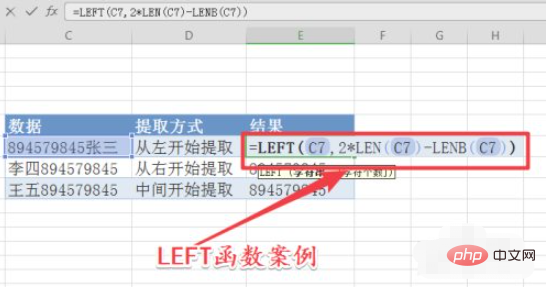
2. Objectif de la fonction GAUCHE : À partir de la première position de caractère d'une chaîne de texte, obtenez un nombre spécifié de nombres.
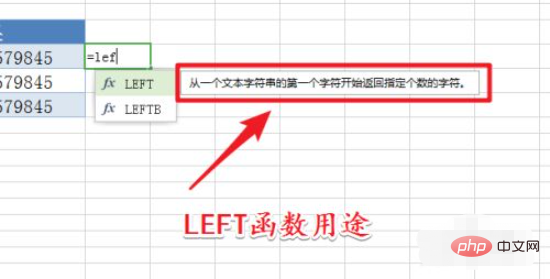
3. Étapes pour obtenir les données des cellules à droite : Sélectionnez une cellule vide pour afficher le résultat. Entrez ensuite la formule "=RIGHT(C8,2*LEN(C7)-LENB(C7))" dans la cellule et appuyez sur Entrée.
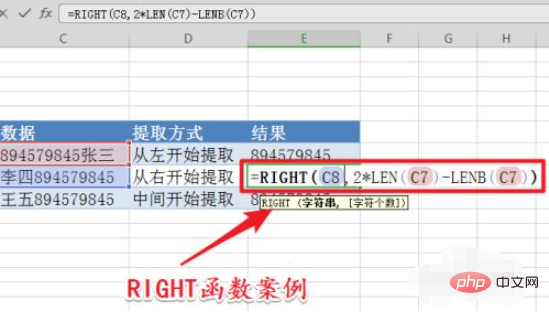
4. Objectif de la fonction DROITE : À partir de la dernière position de caractère d'une chaîne de texte, obtenez le nombre de nombres spécifié.
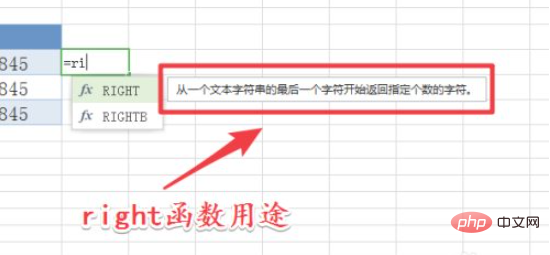
5. Étapes pour obtenir des données de cellule à partir d'un emplacement spécifié : Sélectionnez une cellule vide pour afficher le résultat. Entrez ensuite la formule "=MID(C9,3,9)" dans la cellule et appuyez sur Entrée.
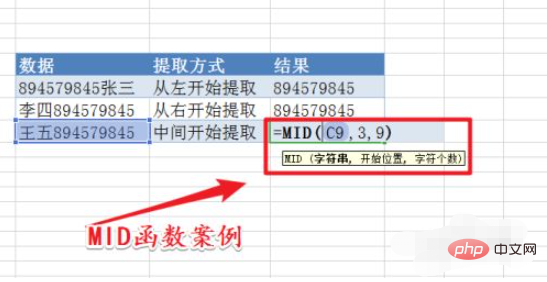
6. Objectif de la fonction MID : à partir de la position spécifiée de la chaîne de texte, obtenez une chaîne de longueur spécifiée.
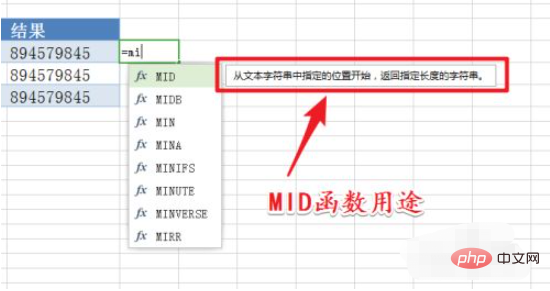
Recommandations d'apprentissage associées : tutoriel Excel
Ce qui précède est le contenu détaillé de. pour plus d'informations, suivez d'autres articles connexes sur le site Web de PHP en chinois!

